photoshop快速打造梦幻星空
要点:
先看一下效果:

1首要工作当然是开启你的ps建立自己的革命根据地。接着建立黑色背景的文档, 尺寸自己随便定.
然后新建一图层命名为"ball" ,建立圆形选区如图
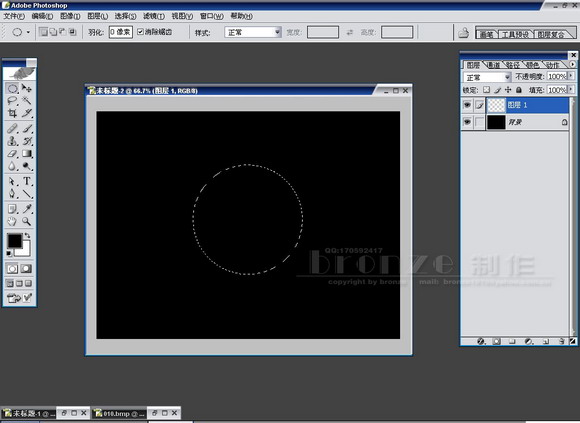
2)将工具栏的颜色设置如图所示(这里的颜色设置主要决定着我们的星球的表面颜色,所有可以根据自己的喜好来自由设置). 执行滤镜--渲染--云彩

3)执行滤镜--渲染--分层云彩 , 并且按ctrl+f重复执行滤镜,多执行几次直至达到满意效果(因为这里的效果直接关系到后面的凹凸纹理效果). 效果如图所示(分层云彩效果是随机产生所以会与我的不同,没有关系只要是能够达到自己满意的效果就行).

4)保持选区, 然后执行滤镜---扭曲---球面化
让我们的球立起来, 如图所示

5)接下来执行滤镜--锐化--usm锐化,让它的纹理清晰起来.如图
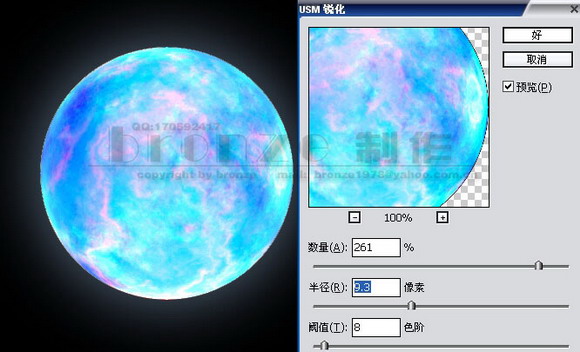
6)继续保持选区,新建一层命名为gradient. 对!我们为他填充一个球形渐变, 如图.

7)然后将gradient层的叠加方式改为"正片叠底" 如图所示 . 这个图层的目的就是为了制作球体的明暗渐变效果.做到这一步已经有点星球的意思了

8)但是我们自行的想一想 一般我们看到的真是宇宙中的星球周边表面都是带着一层薄薄的雾一样的东东的.所以我们要来继续深化它. ctrl+d释放选区,双击ball层打开土层式样面板 勾选外发光进行调整 同样也来一点内发光.

9)按住ctrl点击ball层,调出它的选区.然后新建一层glow.我们为它填充白色如图所示

10)然后将选区错位 如图那样

11)按ctrl+alt+d设置选区的羽化半径(具体数值结合自己的实际情况)
接着狠下心来----- 删, 效果如图所示. 恩还不错吧

12)选中ball层,按ctrl+c复制这一层,进入它的通道栏,新建一通道bump,ctrl+v粘贴复制的ball层到通道bump.如图所示.
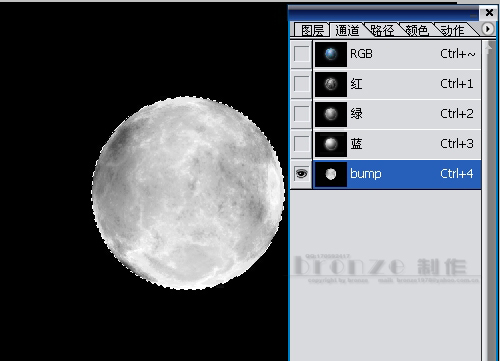
13)我们要作个表面凹凸比较强烈的星球.所以按ctrl+l调出色阶对话框来调整一下它的色阶 如图所示.
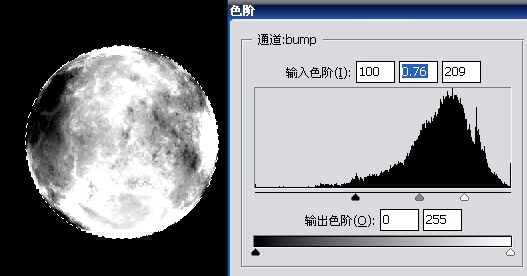
14)灰度的通道我们制作好了.然后我们回到图层,选中图层ball执行滤镜---渲染---光照效果,照射的通道我们选择在我们建立的bump通道 如图所示

15)执行后的效果如图所示.好了,行星的制作基本就完成了,就是纹理差了点(其实效果纹路的丰富与否与前面我们施加的滤镜--分层云彩有着直接的关系,所以在作的时候一定要多执行几次获得好的纹理效果,我这个就是因为没有执行几次.所以纹理效果不怎么样)下面我们来制作星空,这个比较简单

16)开始星空的制作
我们选中背景层按d键将工具栏中的颜色选项恢复默认值在按x键将他们的次序颠倒一下(这里解释一下,因为我们接下来的操作中是要在黑色的背景上画白色的斑点,所以执行如上的操作),然后执行滤镜---杂色--添加杂色(这里的数值小点就行,因为过多的话就不是星空了,而是王麻子了) 如图所示
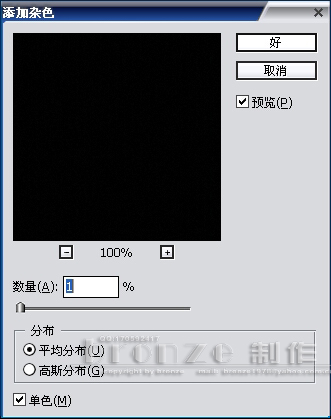
17)执行完上述的操作后,或许你会疑问.唉?我们的背景没有任何变化,更不用谈什么星空了.不用急,现在我们就将这些调皮的星星给揪出来.按alt+i+a+t(或图像---调整--阈值)如图所示.
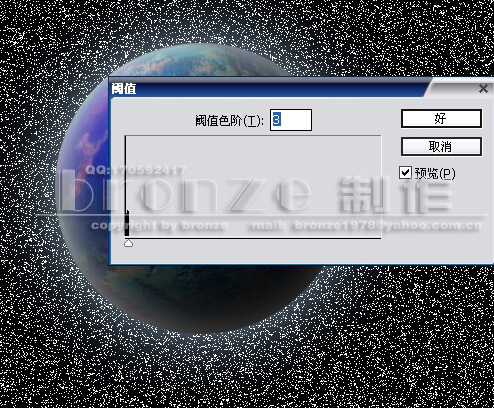
18)执行完上述的操作后大家可能看到了,这一揪不要紧,一下子揪出了这么多的星星来.看来这些个小星星还真是调皮的可以.恩,俗话说的好,办法总比困难多,现在我们就将这些多余的调皮的星星请回去.执行滤镜--杂色--中间值,^_^看看,他们都乖乖的回去了吧,现在就只省下了我们想要的效果 如图

不过好像这个星空缺乏点弧度加纵深的感觉.(大家想想在平面中怎么来体现纵深的感觉那?对了!就是近大远小,近处清晰远处模糊,有了这个认识我们自然就有了办法了),
19)执行滤镜--模糊--镜头模糊,恩现在总算有了纵深的感觉了
效果如图
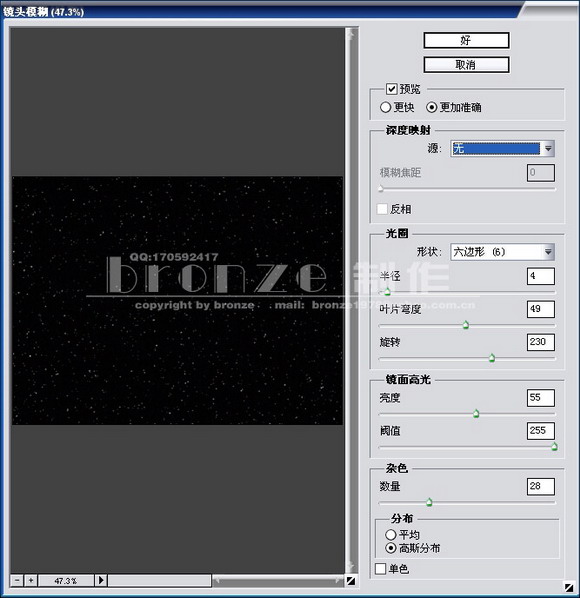
20)下面我们就在进行细节的调整了
首先我们在背景上加上个光晕效果(滤镜--渲染--镜头光晕)这样才能跟我们星球的光影效果匹配麻
当然拉,每次我们看到好的星空的图片,发现在星空中都有一些星际云那么那么我们也来制作一点来烘托一下气氛
制作方法:新建图层施加滤镜-云彩(颜色根据自己的喜好and整体的协调即可),并且让它的叠加方式为"变亮",这样我们就又有了一层星际云 最后的效果如图所示. 这里因为是临时抓屏教程,所以效果比较简单,如果你有时间的话可以细细的调节将会得到很棒的图像.

21)我们接着可以复制几个星球,调整他们的大小位置,恩上面的颜色太差劲,我们可以修改一下,恩 最后的效果出来了.还过得去.如果大家有时间的话可以继续细细的调节,发挥自己的想象力,保证可以调整出自己满意的效果.细节上可以在添加点什么 陨石拉,星环拉等等.这些都不难制作,根据上面的小心得完全可以实现.其实,如果大家希望能够控制星球表面的纹理的话,也完全可以制作自己的灰度图然后将他施加给alpha通道来实现我们对星球表面纹理的控制,甚至可以在上面制作自己的人面象,环形山之类的东东,非常的简单.就像是在三维软件中的灰度bump贴图一样(呵呵,别打呀.因为自己主要是从事三维动画跟影视后期的所以会时不时的扯上三维软件其实我作这个例子的主要感觉就是来源于三维软件的灰度bump贴图,只是我们将三维软件中的bump贴图通道更换成了ps中的alpha罢了)

先看一下效果:

1首要工作当然是开启你的ps建立自己的革命根据地。接着建立黑色背景的文档, 尺寸自己随便定.
然后新建一图层命名为"ball" ,建立圆形选区如图
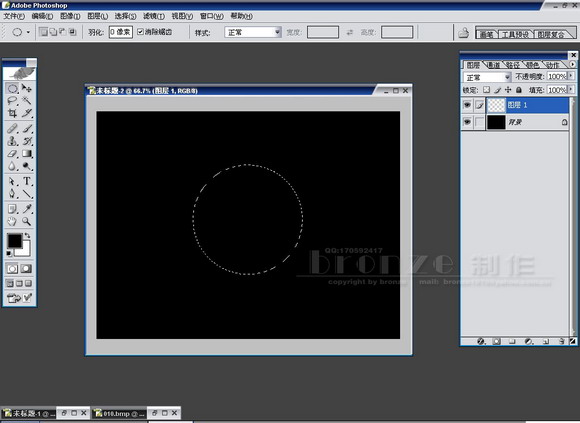
2)将工具栏的颜色设置如图所示(这里的颜色设置主要决定着我们的星球的表面颜色,所有可以根据自己的喜好来自由设置). 执行滤镜--渲染--云彩

3)执行滤镜--渲染--分层云彩 , 并且按ctrl+f重复执行滤镜,多执行几次直至达到满意效果(因为这里的效果直接关系到后面的凹凸纹理效果). 效果如图所示(分层云彩效果是随机产生所以会与我的不同,没有关系只要是能够达到自己满意的效果就行).

4)保持选区, 然后执行滤镜---扭曲---球面化
让我们的球立起来, 如图所示

5)接下来执行滤镜--锐化--usm锐化,让它的纹理清晰起来.如图
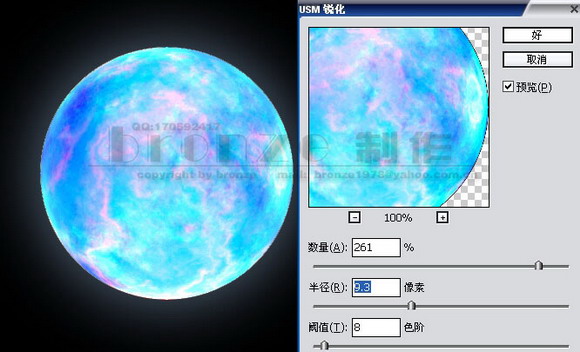
6)继续保持选区,新建一层命名为gradient. 对!我们为他填充一个球形渐变, 如图.

7)然后将gradient层的叠加方式改为"正片叠底" 如图所示 . 这个图层的目的就是为了制作球体的明暗渐变效果.做到这一步已经有点星球的意思了

8)但是我们自行的想一想 一般我们看到的真是宇宙中的星球周边表面都是带着一层薄薄的雾一样的东东的.所以我们要来继续深化它. ctrl+d释放选区,双击ball层打开土层式样面板 勾选外发光进行调整 同样也来一点内发光.

9)按住ctrl点击ball层,调出它的选区.然后新建一层glow.我们为它填充白色如图所示

10)然后将选区错位 如图那样

11)按ctrl+alt+d设置选区的羽化半径(具体数值结合自己的实际情况)
接着狠下心来----- 删, 效果如图所示. 恩还不错吧

12)选中ball层,按ctrl+c复制这一层,进入它的通道栏,新建一通道bump,ctrl+v粘贴复制的ball层到通道bump.如图所示.
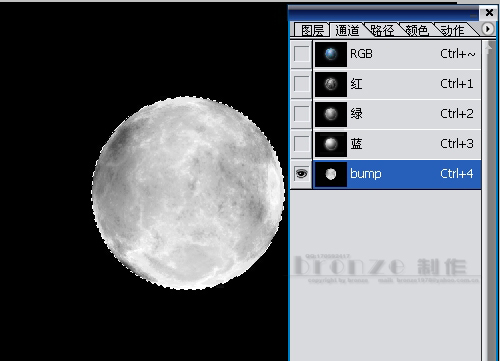
13)我们要作个表面凹凸比较强烈的星球.所以按ctrl+l调出色阶对话框来调整一下它的色阶 如图所示.
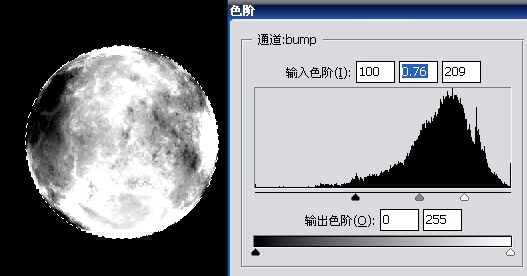
14)灰度的通道我们制作好了.然后我们回到图层,选中图层ball执行滤镜---渲染---光照效果,照射的通道我们选择在我们建立的bump通道 如图所示

15)执行后的效果如图所示.好了,行星的制作基本就完成了,就是纹理差了点(其实效果纹路的丰富与否与前面我们施加的滤镜--分层云彩有着直接的关系,所以在作的时候一定要多执行几次获得好的纹理效果,我这个就是因为没有执行几次.所以纹理效果不怎么样)下面我们来制作星空,这个比较简单

16)开始星空的制作
我们选中背景层按d键将工具栏中的颜色选项恢复默认值在按x键将他们的次序颠倒一下(这里解释一下,因为我们接下来的操作中是要在黑色的背景上画白色的斑点,所以执行如上的操作),然后执行滤镜---杂色--添加杂色(这里的数值小点就行,因为过多的话就不是星空了,而是王麻子了) 如图所示
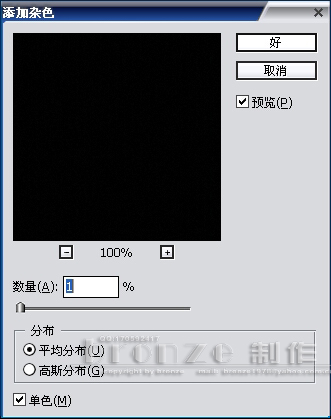
17)执行完上述的操作后,或许你会疑问.唉?我们的背景没有任何变化,更不用谈什么星空了.不用急,现在我们就将这些调皮的星星给揪出来.按alt+i+a+t(或图像---调整--阈值)如图所示.
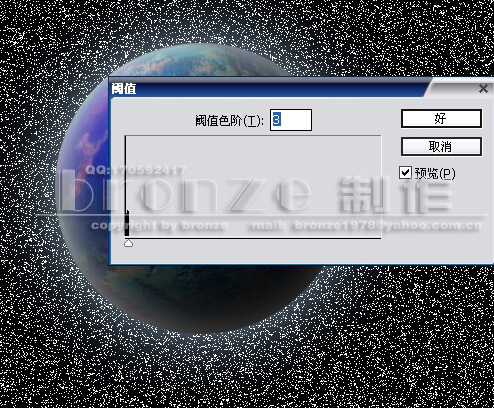
18)执行完上述的操作后大家可能看到了,这一揪不要紧,一下子揪出了这么多的星星来.看来这些个小星星还真是调皮的可以.恩,俗话说的好,办法总比困难多,现在我们就将这些多余的调皮的星星请回去.执行滤镜--杂色--中间值,^_^看看,他们都乖乖的回去了吧,现在就只省下了我们想要的效果 如图

不过好像这个星空缺乏点弧度加纵深的感觉.(大家想想在平面中怎么来体现纵深的感觉那?对了!就是近大远小,近处清晰远处模糊,有了这个认识我们自然就有了办法了),
19)执行滤镜--模糊--镜头模糊,恩现在总算有了纵深的感觉了
效果如图
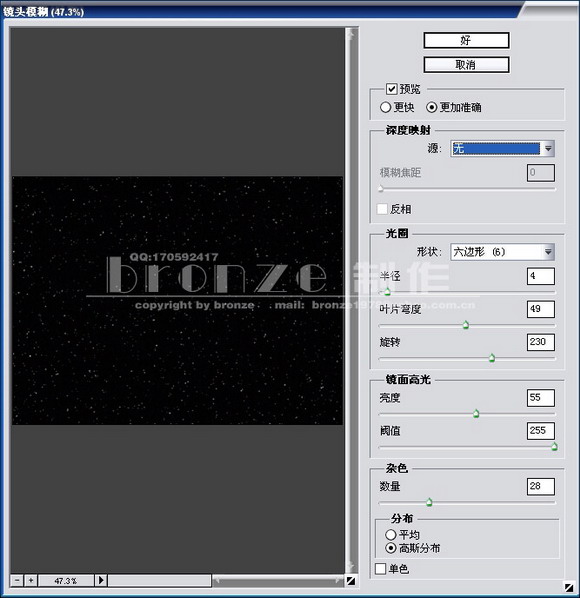
20)下面我们就在进行细节的调整了
首先我们在背景上加上个光晕效果(滤镜--渲染--镜头光晕)这样才能跟我们星球的光影效果匹配麻
当然拉,每次我们看到好的星空的图片,发现在星空中都有一些星际云那么那么我们也来制作一点来烘托一下气氛
制作方法:新建图层施加滤镜-云彩(颜色根据自己的喜好and整体的协调即可),并且让它的叠加方式为"变亮",这样我们就又有了一层星际云 最后的效果如图所示. 这里因为是临时抓屏教程,所以效果比较简单,如果你有时间的话可以细细的调节将会得到很棒的图像.

21)我们接着可以复制几个星球,调整他们的大小位置,恩上面的颜色太差劲,我们可以修改一下,恩 最后的效果出来了.还过得去.如果大家有时间的话可以继续细细的调节,发挥自己的想象力,保证可以调整出自己满意的效果.细节上可以在添加点什么 陨石拉,星环拉等等.这些都不难制作,根据上面的小心得完全可以实现.其实,如果大家希望能够控制星球表面的纹理的话,也完全可以制作自己的灰度图然后将他施加给alpha通道来实现我们对星球表面纹理的控制,甚至可以在上面制作自己的人面象,环形山之类的东东,非常的简单.就像是在三维软件中的灰度bump贴图一样(呵呵,别打呀.因为自己主要是从事三维动画跟影视后期的所以会时不时的扯上三维软件其实我作这个例子的主要感觉就是来源于三维软件的灰度bump贴图,只是我们将三维软件中的bump贴图通道更换成了ps中的alpha罢了)

推荐继续学习,上一篇ps教程:圣斗士超豪华扑克:冥星篇 下一篇ps教程:photoshop打造梦幻蓝色水晶贝壳
学习更多ps教程

